Virhe 0x80832003 tai 0x803F7003 tapahtuu, kun yrität pelata peliä
Viimeisen parin viikon aikana olemme ymmärtäneet, että joillakin Xbox- ja Windows - käyttäjillä on ollut virheitä, mutta erityisesti yksi. Kyseinen virhe on nimeltään Error 0x80832003 tai Error 0x803F7003 . Se tapahtuu yleensä, kun ihmiset yrittävät pelata videopelejä Xbox- tai Windows 11/10 -laitteellaan.
There may be a service outage. Please check the service status. If there’s a service outage, wait a bit and try again, or use this game or app offline. (0x80832003)
Tarkemmin sanottuna virhekoodit koskevat vain Windows 11 :tä , Windows 10:tä ja Xbox Series X/S :ää sekä Xbox Onea(Xbox One) . Jos sinulla on vanhempi Windows -versio ja Xbox ennen Xbox Onea(Xbox One) , et todennäköisesti kohtaa näitä virhekoodeja ollenkaan. Nyt ongelman korjaaminen on melko yksinkertaista, ja onneksi tiedämme, miten se tehdään. Ensinnäkin(First) puhumme offline-toiston sallimisesta, jos näet toisen kahdesta virheestä.
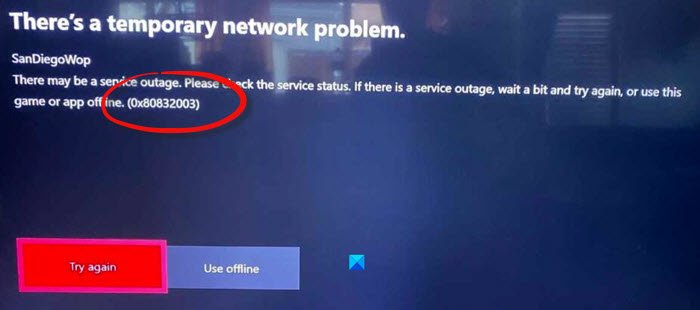
Xbox-virheen 0x80832003(Xbox Error 0x80832003) tai 0x803F7003 korjaaminen
Tämä viesti auttaa sinua varmasti, jos saat virheilmoituksen 0x80832003 tai 0x803F7003, kun yrität pelata peliä Xbox- tai Windows 11/10 -tietokoneellasi:
- Avaa Microsoft Store Windows PC : llä
- Siirry Microsoft Storen asetusalueelle
- Aktivoi offline-käyttöoikeudet
- Valmistele pelisi tai pelisi offline-tilaan
- Tarkista Xbox Status -sivu
- Hard Reset Xbox One
- Suorita Online Xbox Troubleshooter
- Odota hetki ja yritä sitten pelata peliä uudelleen
Puhutaanpa tästä tarkemmin.
1] Avaa(Open) Microsoft Store (Microsoft Store)Windows 10 :ssä
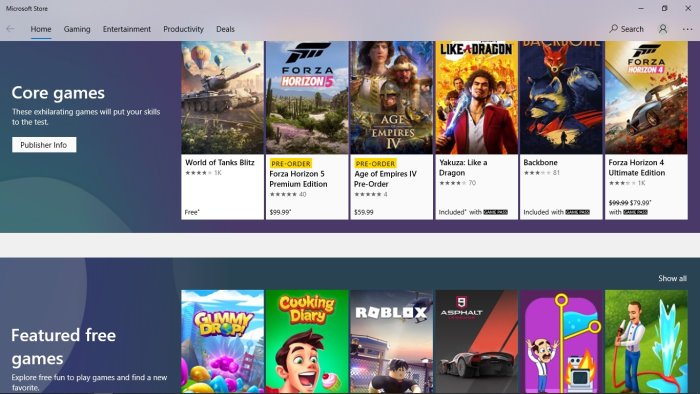
Ensimmäinen asia, jonka haluat tehdä, on käynnistää Microsoft Store -sovellus, jos pelaat pelejä Windows 10 :ssä . Tehtävän suorittaminen ei vaadi paljon, koska kaikki tarvitsemasi on joko käden ulottuvilla tai ei liian kaukana.
Microsoft Storen(Microsoft Store) avaamiseksi sinun on ensin napsautettava Käynnistä-valikkopainiketta(Start Menu) , etsittävä sitten Microsoft Store -sovellus ja valittava se.
2] Siirry Microsoft Storen(Microsoft Store Settings) asetusalueelle
Kun sovellus on käynnissä, sinun on napsautettava painiketta, jossa on kolme pistettä. Avattavan valikon pitäisi ilmestyä välittömästi. Napsauta (Click)Asetukset(Settings) nähdäksesi lisäasetukset .
3] Aktivoi offline-käyttöoikeudet
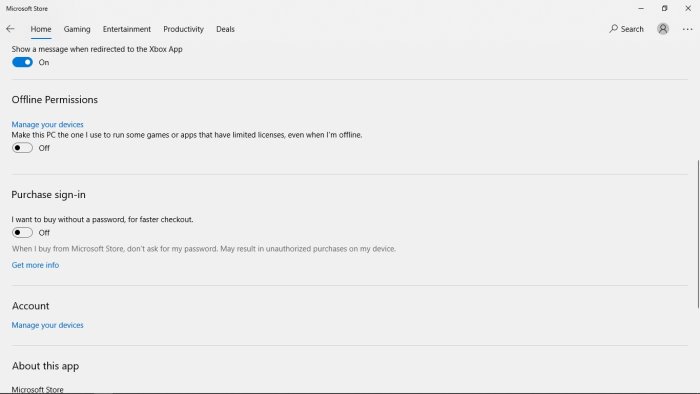
Vieritä(Scroll) alaspäin, kunnes löydät osion, jossa lukee Offline Permission . Varmista, että asetat liukusäätimen Päälle, ja sen pitäisi tehdä se.
4] Valmistele(Prepare) pelisi tai pelisi offline-tilaan
Nyt varmistaaksesi, että online-pelissäsi on pieniä ongelmia offline-tilassa, sinun tulee jatkaa ja käynnistää peli. Kun sinua pyydetään kirjautumaan sisään Xbox Live -palvelulla(Xbox Live) , tee se heti.
Kun olet aloittanut pelin pelaamisen, poistu siitä, ja sen pitäisi riittää valmistelemaan laatta offline-peliä varten.
Muista(Bear) , että sinun on suoritettava tämä toiminto jokaisessa videopelissä, josta haluat nauttia, kun yhteyttä ei ole.
5] Tarkista Xboxin tilasivu
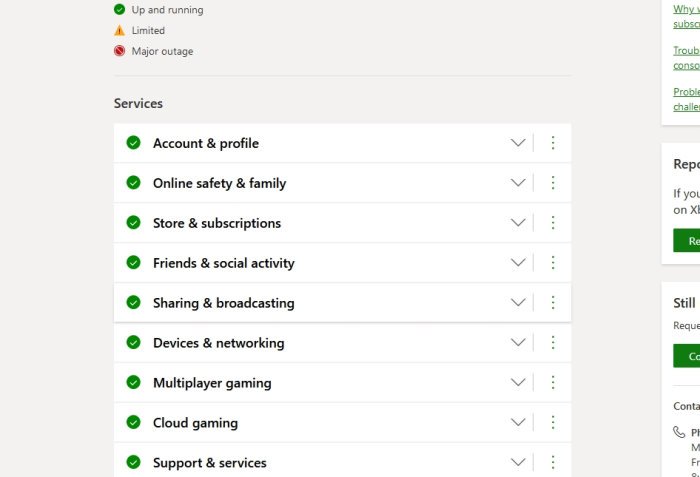
Oletetaan(Suppose) , että haluat tietää Xbox - ominaisuuksien ja -toimintojen tilan. Siinä tapauksessa sinun kannattaa käydä virallisella Xbox Status -sivulla verkkoselaimen kautta.
Napsauta Xbox-tilaa(Xbox Status) ja odota sivun latautumista. Sieltä sinun pitäisi nähdä useita palveluita ja niiden tiloja.
6] Hard Reset Xbox One
Joskus ongelma on väliaikainen ja ratkeaa itsestään. Muussa tapauksessa voit myös suorittaa konsolin tehdasasetusten palautuksen tyhjentääksesi kaikki välimuistissa olevat tiedot perusteellisesti. Joten jos Xbox Live -palvelun tilasivu näyttää normaalilta, tämä on seuraava tapa, jota sinun tulee kokeilla.
Voit välttää tämän ongelman toimimalla seuraavasti:
- Pidä Xbox Onen (Xbox One)virtapainiketta(Power) painettuna muutaman sekunnin ajan.
- Odota(Please) , että konsoli sammuu kokonaan (noin minuutti).
- Sen jälkeen sinun pitäisi nähdä vihreä aloitusnäyttö uudelleen, kun käynnistät konsolin.
- Jos vakavaa ongelmaa ei ole, laitteesi käynnistyy uudelleen hetken kuluttua.
- Kun ohjelma on käynnistetty, tarkista, auttoiko tämä menetelmä ratkaisemaan ongelman.
7] Suorita Online Xbox Troubleshooter
Suorita Online Xbox Troubleshooter ja katso, auttaako se korjaamaan virhekoodin 0x80832003(Error Code 0x80832003) .
8] Odota hetki(Wait) ja yritä sitten pelata peliäsi uudelleen
Joskus pelaajan tarvitsee vain odottaa hetki ja yrittää sitten pelata kyseistä videopeliä uudelleen. Suosittelemme, että teet sen, koska toisinaan yksinkertainen ratkaisu on paras.
Miksi Xboxini sanoo, että verkkoon on väliaikainen ongelma?
Tämä virhe osoittaa, että väliaikainen verkko-ongelma saattaa estää sinua muodostamasta yhteyttä Xbox Liveen(Xbox Live) . Se voi tulla kenelle tahansa, ja joskus heillä ei ole muuta vaihtoehtoa kuin kantaa seuraukset. Tässä hyvä asia on, että Xbox Onen(Xbox One) verkko-ongelmien vianmäärityksessä on muutamia tapoja .
Liitä konsoli suoraan modeemiin, jos sinulla on langallinen yhteys. Vaihtoehtoisesti voit yrittää määrittää staattisen IP-osoitteen tietokoneellesi ja muodostaa langattoman yhteyden Xbox Oneen(Xbox One) sieltä. Muussa tapauksessa voi myös olla hyvä idea nollata Xbox One . Voit tehdä tämän pitämällä virtapainiketta painettuna 10 sekuntia ja käynnistämällä sen sitten uudelleen.
Kuinka voin korjata väliaikaiset verkko-ongelmat Xboxissa(Xbox) ?
Jos sinulla on tilapäisiä verkkoongelmia, voit kokeilla seuraavia vaiheita:
- Tarkista, onko reitittimesi yhdistetty modeemiin. Jos näin ei ole, kytke Ethernet - kaapeli ja liitä reititin uudelleen.
- Irrota Xbox One -konsoli pistorasiasta 10 sekunniksi ja kytke se sitten takaisin.
- Poista konsoliin tallennetut väliaikaiset tiedostot ja tiedot.
Jos sinulla on lisäkysymyksiä, jätä rohkeasti viestiä kommenttiosioon.
LUE: (READ:) Korjaa virhe 0x87e0000d Xboxille, Windowsille tai Microsoft Storelle(Fix Error 0x87e0000d for Xbox, Windows or Microsoft Store)
Related posts
10 parasta taistelupeliä Xbox Onelle
Spotifyn käyttäminen PC-peleissä Xbox Game Barin kautta Windows PC:ssä
A Way Out: Xbox One -peliarvostelu
Poista Enhanced Graphics käytöstä Enhanced Xbox 360 -peleissä
Korjaa Xbox Live -virhe 121003 pelatessasi Microsoft Solitaire Collectionia
Ilmaiset työkalut videopeliruuhkan hallintaan ja käsittelyyn
Parhaat Xbox One -opetuspelit lapsille
Kuinka hankkia Sea of Thieves Huntress -hahmo
Korjaa Ei tarpeeksi levytilaa - Steam-virhe Windows PC:ssä
Kuinka pelata suosikki Xbox 360 -pelejäsi Xbox Onella
Xbox One -pelien ja -sovellusten siirtäminen ulkoiselle kiintolevylle
Xbox One -pelien jakaminen perheen kanssa useilla konsolilla
Näin pääset alkuun Sea of Thievesin kanssa ja suoritat ensimmäisen matkan
Sovellusten ja pelien ryhmittely Xbox Onessa
Mikä on Xbox One FastStart? Miten se toimii Gamesin kanssa?
Ilmaiset korttipelit ja kasinokolikkopelit Windows PC:lle
Korjaa PUBG Tokenin saaminen Xbox-virheestä epäonnistui
Korjaa pelivirhe [201], datatiedostoja ei voi avata LOTROssa
Kuinka pelata mitä tahansa Xbox-peliä Windows 11/10 -tietokoneella
Ohjelmistoavainten etsintä: Palauta, tallenna ohjelmiston sarjalisenssiavaimet
